Topp 10 iPhone maskinvaruproblem och lösningar
iPhone hårdvaruproblem kan uppstå eftertappar, blir våt eller annan fysisk skada. De vanliga problemen inklusive skärmbristning, batteriförbrukning, inte laddning eller hörlurarportar som inte fungerar etc. Istället för att gå direkt till Apple Store kan du alltid prova iPhone hårdvara reparationslösningar vi kommer att introducera i den här artikeln, vilket kommer att spara en hel del pengar.
1. iPhone-skärmen är trasig
iPhone-skärmen är trasig och inaktiverad eller kommer inteslå på är ett av de vanligaste problemen som har klagats mycket. Användare går vanligtvis till Apple Store för att ersätta den med en ny skärm direkt. Egentligen kan du ändra trasig iPhone-skärm på dig själv med stegen nedan.
- Köp en ny skärm och verktyg som knivar och glasögonreparationsskruvmejslar från internet.
- Ta din enhet isär. Använd skruvmejseln för att lossa skruvarna åt sidan laddningsporten.
- Stick sedan plastsugaren på skärmen och använd kniven för att öppna skärmen.
- Ta bort batteriets anslutningsskruvar och skruvarna på frontpanelens kabelkonsol för att separera frontpanelenheten från det bakre höljet.
- När du tar bort den främre skärmen sätter du den nya skärmen på din iPhone och skruvar sedan alla delar till sina ursprungliga platser.



Videohandledning för att ersätta iPhone-skärmen
2. Startknappen för iPhone fungerar inte
iPhone-hemknappen som inte svarar på problemet kan orsakas av programvarufel eller maskinvaruförmåga. Innan du gör reparationsstegen, rengör knappen med en bomullspinne och ögondroppar.
Sätt 1: Stäng av och slå på iPhone igen
Om din iPhone-hemknapp inte fungerar efter eniOS 11.2 beta / 11.1 / 11-uppgradering, programvarurelaterat problem kan vara det verkliga skälet. Håll ned strömbrytaren för att stänga av iPhone och slå sedan på iPhone efter några sekunder.
Sätt 2: Återställ iPhone i återställningsläge
När en omstart misslyckas med att lösa det här problemet kan du försökasätta iPhone i återställningsläge och avsluta sedan för att fixa vissa programvarufel. Eftersom hemknappen inte fungerar korrekt kan du prova ett gratis verktyg som heter Tenorshare ReiBoot, ett klick för att gå in i återställningsläget utan att trycka på hemknappen.
- Ladda ner och installera programmet på Mac eller PC, kör Tenorshare ReiBoot och anslut iPhone till datorn. När din iOS har upptäckts klickar du på "Enter Recovery Mode".
- När din iPhone har gått in i återställningsläget klickar du på "Exit Recovery Mode".

Sätt 3: Reparera hemskärmen manuellt
Om iPhone-hemknappen inte fungerar eftertappade eller vattenskador, hårdvaruproblem är den verkliga anledningen. Det finns 2 kablar som ansluter hemknappen till logikkortet. När det är något fel med kablarna eller hemknappen får du ingen respons från iPhone-skärmen.

- Ta isär din iPhone-skärm precis som del 1 och lossa sedan skruvarna runt hemknappen. Kontrollera om kablarna och knappen är orörda.
- Om startknappen är trasig, köp en ny och byt ut den. Men om du byter ut hemknappen på egen hand är touch ID-funktionen inte tillgänglig; måste du gå till Apple Store för att aktivera det.
3. iPhone ficklampa inaktiverad
iPhone-felaktig bakkamera ficklampa är en annanvanliga hårdvaruproblem för många användare. Det här problemet kan uppstå när iPhone blir tappad eller våt. Du kan försöka reparera ficklampan snabbt med följande steg.

- Separat frontpanelenhet och bakre hölje som del 1; ta bort alla skruvar och kamerafäste.
- Ta bort den bakåtvända kameran från iPhone och sätt sedan in en ny.
- Sätt tillbaka allt till sina ursprungliga platser och det borde fungera nu.
4. iPhone-batteribyte
iPhone-batteriet tappas snabbt eller kommer inteladda till 100%? När det finns ett allvarligt problem med iPhone-batteriet, är det bästa valet att byta ut det med ett nytt från Apple Store. Men om din garanti är ogiltig måste du göra detta på egen hand.
- Separat frontpanel och bakre hölje; dra tillbaka batteriklisterna från batteriets botten.
- Använd ett plastkort för att ta bort batteriet från iPhone. Var försiktig när du tar ut batteriet. undvik att sätta i kortet i området Volymknapp.
- Sätt i det nya batteriet och använd ett nytt limremsor för att fästa det.


5. iPhone-låsningsknapp trasig
Låsknappen fungerar inte är verkligen en irriterande fråga eftersom du inte kan låsa eller stänga av iPhone bekvämt. Försök att byta en ny strömknapp med följande steg.
- Ta del av iPhone-skärmen och bakfodralet och ta bort batteriet med hjälp av stegen som nämns i del 1.
- Koppla ur dockningsanslutningen.
- Ta bort logikkortet.
- Ta bort skumdynan som täcker strömbrytaren och den enda skruven som håller strömbrytaren på plats.
- Ta bort skruvarna till vänster om ficklampan och blixtfästet.
- Tryck på rakknivmekanismen inuti ramen med rakblad.
- Nu kan du byta ut den gamla strömknappen mot en ny.


6. iPhone-hörlurarhögtalare dämpad
Vissa användare har stött på att iPhone-örhögtalaren inte fungerar under samtal eller efter att ha blivit våt. Följ guiden för att fixa hörlurarhögtalaren tyst eller låg volymproblem.
- När du har separerat iPhone-skärmen och det bakre fodralet, ta bort skruvarna runt högtalarfästet på hörlurarna.
- Skjut ut den framåtvända kameran från huset.
- Dra tillbaka den framåtvända kameran för att komma åt hörlurarhögtalaren.
- Ta bort hörlurarhögtalaren och byt en ny.


7. Wi-Fi-antennproblem på iPhone
iPhone Wi-Fi fortsätter att koppla bort, Wi-Fi-signal är detsvaga eller inte visar är alla vanliga nätverksproblem på iPhone. Det här problemet kan vara relaterat till programvara eller hårdvaruproblem. Du kan hänvisa till Hur du åtgärdar WiFi-behållaren Att få frånkopplad fråga på iPhone för att felsöka programvaruproblem.
Om Wi-Fi-anslutningen fortfarande inte fungerar efter att ha testat programvarufixningstips, måste det finnas ett hårdvaruproblem, försök att ändra Wi-Fi-antennen på iPhone följ instruktionerna nedan.
- Ta iPhone isär precis som de tidigare delarna och ta sedan bort det övre kabelfästet från iPhone.
- Lossa sedan skruvarna från Wi-Fi-antennen.
- Ta slutligen bort Wi-Fi-antennen och ersätt den med en ny.


8. iPhone-volymkontrollknapp fungerar inte
När volymknapparna på sidan av iPhone inte fungerar, kan du inte sänka eller höja volymen. Testa felsökningsstegen nedan för att lösa problemet.
- Starta om iPhone: tryck på och håll nere sleep / wake-knappen.
- Uppgradera iOS: gå till Inställningar -> Allmänt -> Programuppdatering för att uppgradera iPhone till den senaste iOS.
- Hård återställning av iPhone: tryck och håll in strömbrytaren och hemknappen samtidigt tills Apple-logotypen visas.
Om tipsen ovan inte löser problemet kan du ha ett hårdvaruproblem. Byt ut volymknappen är det bästa valet.
- Separera iPhone-skärmen och bakfodret isär, ta bort batteriet och skruvarna från den övre kabelhållaren.
- Ta bort det övre kabelfästet och kontaktfästet från iPhone.
- Lyft upp kontakten på volymkontrollkabeln från uttaget och ta sedan bort skruvarna från volymkontrollkabelhållarna.
- Dra hållarens brytare och volymkontrollkonsolerna bort från det bakre höljet.
- Skala kabeln för volymkontrollknappen uppifrån.
- Tryck på volymkontrollknapparna och ta bort dem från det bakre höljet, byt en ny.



9. Reparation av SIM-kort för iPhone
iPhone kan inte läsa SIM-kort? Felmeddelande “Inget SIM-kort installerat” på iPhone? Du kan prova ett annat SIM-kort, om det kan läsas är problemet på det felaktiga SIM-kortet. Sätt i SIM-kortet och sätt i ett nytt som nedan:
- Sätt i ett utmatningsverktyg för SIM-kort i det lilla hålet i SIM-kortfacket. Tryck på för att mata ut magasinet.
- Ta bort SIM-kortfacket från iPhone och sätt sedan in ett nytt.
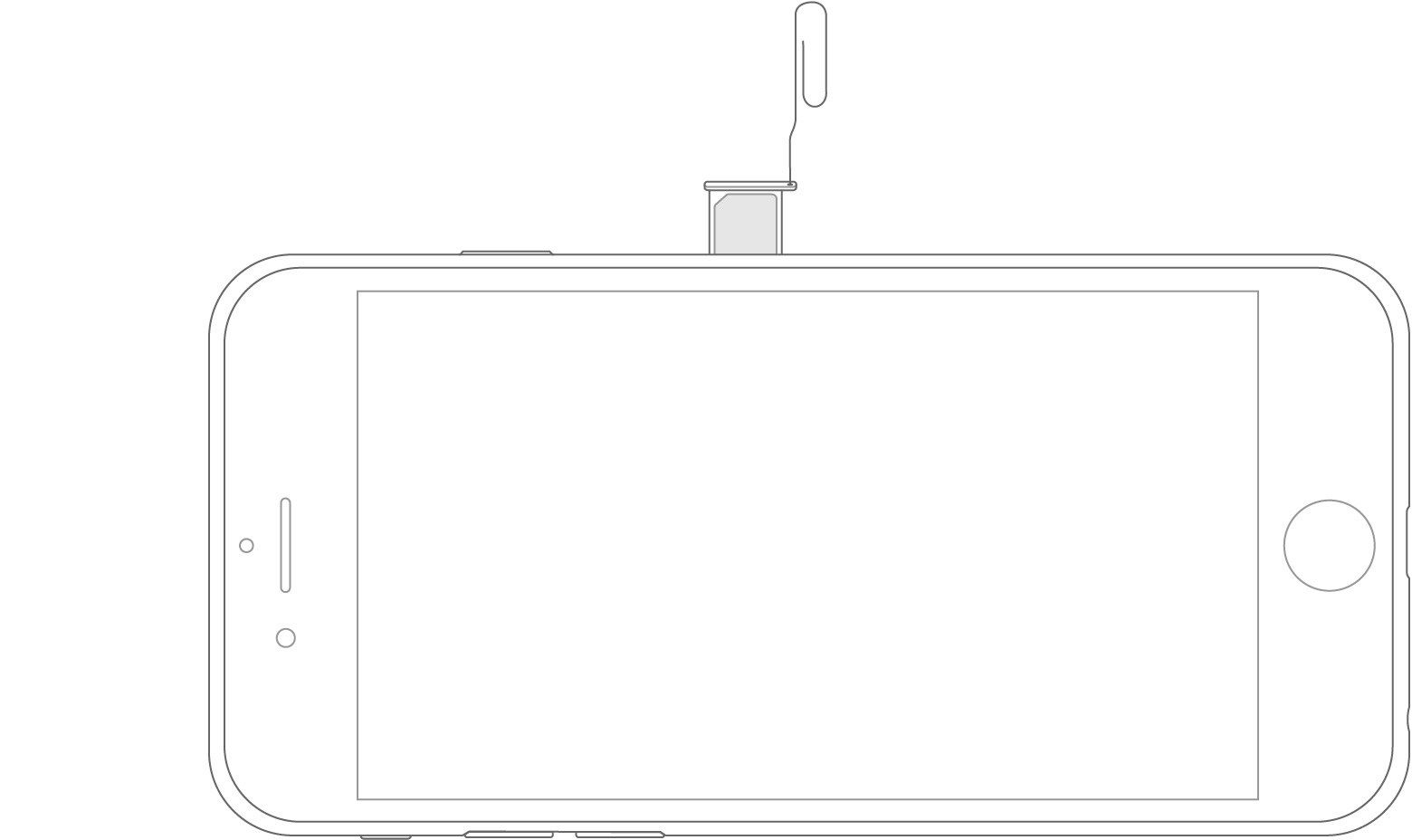
Men om din iPhone inte kan läsa något SIM-kort, måste det finnas några programvarufel; kolla guiden hur du löser problem med SIM-kort på iPhone.
10. Reparation av iPhone-vibrator
När iPhone inte vibrerar på samtal / texter ellernär du är låst är det första du behöver göra att kontrollera att ringomkopplaren är på. Du kan också gå till Inställningar -> Allmänt -> Tillgänglighet -> Vibration för att slå på den. Men när din iPhone fortfarande inte vibrerar, är det kanske något fel med vibratorn. Byt en ny vibrator bör fixa den.
- När du har separerat frontpanelenheten och det bakre höljet, ta bort de två skruvarna som håller fast vibratorn i det bakre höljet.
- Då kan du enkelt ta bort vibratorn från iPhone och ändra en ny.

Den här artikeln berättar 10 vanliga hårdvaraproblem och lösningar på iPhone 5 / 5S / 5c / 6 / 6s / 6s Plus / SE / 7/7 Plus / 8/8 Plus / X, iPad och iPod touch. Hoppas att du lyckas reparera din iPhone med tips. Om du har ytterligare frågor om reparationsstegen eller detta inlägg, kontakta oss genom att kommentera nedan när som helst.

![[Löst] Batteriet laddas inte på MacBook pro](/images/os-x/solved-battery-is-not-charging-on-macbook-pro.png)



![[Löst] Hur man fixar iOS 10.3 Bricked iPhone 6s Plus](/images/ios-10/solved-how-to-fix-ios-103-bricked-iphone-6s-plus.jpg)



